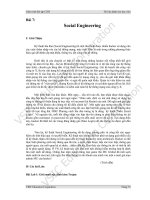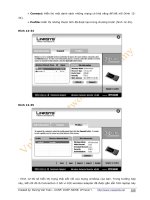Mcsa 2016 lab tieng viet
Bạn đang xem bản rút gọn của tài liệu. Xem và tải ngay bản đầy đủ của tài liệu tại đây (16.11 MB, 247 trang )
TRUNG TÂM ĐÀO TẠO
======= =======
MCSA 2016
Lưu hành nội bộ
MCSA – 2016
LỜI NĨI ĐẦU
Giáo trình lab được tác giả biên soạn nhằm tạo điều kiện thuận lợi cho học
viên tiếp thu tốt kiến thức liên quan đến môn học. Trong phần này nhóm tác giả
muốn tạo điều kiện cho học viên tiếp cận các cơng nghệ qua các hình ảnh trong quá
trình cài đặt, để các học viên hiểu tốt hơn cho mơn học của mình.
Giáo trình giúp học viên quản lý được hệ thống mạng cho một công ty. Khắc
phục những sự cố trong hệ thống, xây dựng những dịch vụ trong hệ thống mạng, bảo
trì tốt hệ thống tốt nhất khi có sự cố xảy ra.
Tác giả xin chân thành cảm ơn các bạn đồng nghiệp đã trao đổi, góp ý cho tơi
trong q trình hồn thiện giáo trình. Mặc dù có nhiều cố gắng tham khảo và nghiên
cứu các tài liệu liên quan nhưng sẽ không tránh được những thiếu sót. Mong quý bạn
đọc đóng góp ý kiến để giáo trình ngày một hồn thiện hơn.
Xin chân thành cám ơn!
Trung Tâm Đào Tạo mới
MCSA – 2016
1
Triển khai địa chỉ Ipv4
Sau khi học bài này học viên sẽ triển khai được địa chỉ IP vào hệ thống mạng, chia
IP cho hệ thống mạng lớn. Tư duy được khả năng quản trị hệ thống với số lượng IP
lớn
Địa chỉ IP 32 bits (32 bit IP address – IPv4). Địa chỉ IP gồm 2 phần: địa
chỉ mạng (Netid) và địa chỉ máy trạm (Hostid).
Network ID:
Xác định địa chỉ mạng.
Xác định lớp của địa chỉ IP
Tất cả các bits đồng thời không được bằng 0
Host ID:
Xác định địa chỉ máy
Tất cả các bits bằng 0: gọi là địa chỉ mạng
Tất cả các bits bằng 1: gọi là đại chỉ broadcast
Mỗi địa chỉ IP có độ dài 32 bits được tách thành 4 vùng có thể biểu thị
dưới dạng thập phân, thập lục phân hay nhị phân. Cách viết phổ biến nhất
là dùng ký pháp thập phân có dấu chấm (dotted decimal notation) để tách các
vùng. Mục đích của địa chỉ IP là để định danh duy nhất cho một máy tính
bất kỳ trên liên mạng.
Phân loại IP
Địa chỉ IP được chia làm 5 lớp: A, B, C, D, E
Địa chỉ lớp D là lớp địa chỉ Multicast
Địa chỉ lớp E là lớp địa chỉ được để nghiên cứu
Trung Tâm Đào Tạo mới
MCSA – 2016
Sử dụng 3 lớp A, B, C
Địa chỉ lớp A
Nhận 1 octet đầu tiên của địa chỉ IP làm địa chỉ mạng
3 Octet còn lại được sử dụng cho đánh địa chỉ máy
Bit đầu tiên của lớp A luôn luôn là bit 0
Địa chỉ IP lớp A từ 1.0.0.0 đến 126.0.0.0
127.0.0.0 là địa chỉ loopback
Mỗi địa chỉ lớp A có số host là 16,777,214
Địa chỉ lớp B
Nhận 2 octet đầu tiên của địa chỉ IP làm địa chỉ mạng
2 Octet còn lại được sử dụng cho đánh địa chỉ máy
2 Bit đầu tiên của lớp B luôn luôn là bit 10
Trung Tâm Đào Tạo mới
MCSA – 2016
Địa chỉ IP lớp B từ 128.0.0.0 đến 191.255.0.0
Mỗi địa chỉ lớp A có số host là 65,534
Địa chỉ lớp C
Nhận 3 octet đầu tiên của địa chỉ IP làm địa chỉ mạng
1 Octet còn lại được sử dụng cho đánh địa chỉ máy
3 Bit đầu tiên của lớp C luôn luôn là bit 110
Địa chỉ IP lớp B từ 192.0.0.0 đến 223.255.255.0
Mỗi địa chỉ lớp A có số host là 254
Tổng kết
1.0.0.0 - 126.0.0.0 : Class A.
127.0.0.0 : Loopback network.
128.0.0.0 - 191.255.0.0 : Class B.
192.0.0.0 - 223.255.255.0 : Class C.
224.0.0.0 < 240.0.0.0 : Class D, multicast.
>= 240.0.0.0 : Class E, reserved.
Địa chỉ Private
Là địa chỉ dùng để gán cho các hệ thống mạng nội bộ
Không được kết nối ra internet
Class A: 10.X.X.X
Class B: 172.16-31.X.X
Class C: 192.168.X.X
Trung Tâm Đào Tạo mới
MCSA – 2016
Cách viết subnetmask
Dạng thập phân: VD: 255.255.255.0
Dạng biểu diễn số bit xác định đ/c mạng trong chuỗi bit subnet mask
(bit1), viết: /<số bit đ/c mạng>. VD: 192.168.10.1/24
Bảng subnet mask mặc định của lớp A, B, C
Lớp
Chuỗi bit subnet mask
Subnet mask
#
A
11111111 00000000 00000000 00000000
255.0.0.0
/8
B
11111111 11111111 00000000 00000000
255.255.0.0
/16
C
11111111 11111111 11111111 00000000
255.255.255.0
/24
Ví dụ: 10.10.5.12/255.0.0.0
hoặc 10.10.5.12/8
172.31.23.2/255.255.0.0
hoặc 172.31.23.2/16
213.112.12.4/255.255.255.0
hoặc 213.112.12.4/24
Với IP lớp A, B, C có subnet mask mặc định
Ví dụ:
10.10.5.12/8
=> NetID là: 10.0.0.0
172.31.23.2/16
=> NetID là: 172.31.0.0
213.112.12.4/24
=> NetID là: 213.112.12.0
Ví dụ: Lớp C có thể đánh địa chỉ cho 254 máy nhưng nếu chỉ muốn đánh địa
chỉ cho 14 máy. Khi đó:
Địa chỉ IP sử dụng cho mạng có HostID là 4bit (14 ~ 24 = 16)
Phần NetID là: 28 bit (32 – 4)
Subnet mask là: 255.255.255.240 (240 ~ 11110000)
Biểu diễn:
Subnet mask mặc định
Thêm vào NetID
HostID
11111111 11111111 11111111
1111
0000
Tổng quát: Địa chỉ mạng trong địa chỉ IP của một máy được xác định bằng
cách thực hiện phép AND các bit địa chỉ IP với các bit của subnet mask.
Ví dụ: máy có đ/cIP: 131.107.164.26/20, địa chỉ mạng được xác định:
Trung Tâm Đào Tạo mới
MCSA – 2016
NetID
HostID
Biểu diễn
Địa chỉ IP
10000011 01101011 10100100
00011010 131.107.164.26
Submask
11111111 11111111 11110000
00000000 255.255.240.0
Địa chỉ mạng 10000011 01101011 10100000
00000000 131.107.160.0
Khái niệm: Một kỹ thuật cho phép người quản trị phân chia một mạng thành
nhiều mạng nhỏ hơn bằng cách sử dụng các chỉ số mạng được gán.
Số mạng con phụ thuộc vào độ lớn của mạng thực tế
Việc phân chia mạng con phụ thuộc vào y/c thực tế cũng như sự phát triển
tương lai của hệ thống.
Thuận lợi của việc sử dụng kỹ thuật subnet
Nhằm giảm đụng độ trên mạng.
Đơn giản trong quản trị.
Cấu trúc lại mạng bên trong mà khơng ảnh hưởng đến mạng bên ngồi.
Cải thiện khả năng bảo mật.
Có thể cơ lập lưu thơng trên mạng.
Như vậy:Số mạng con được chia tỉ lệ nghịch với số máy có thể đánh địa chỉ
trong mỗi mạng con
Khi số mạng con được phân chia ít, tức số bit NetID ít thì số máy có thể đánh
đ/c nhiều, tức bit HostID nhiều
Khi chia nhiều mạng con, số bit NetID nhiều thì đánh ít địa chỉ hơn
Phân tích 1 số trường hợp phân chia subnet 131.107.0.0
TH1: thêm 1 bit cho phần NetID => NetID=16+1=17; HostID=15
TH2: Thêm 8bit cho phần NetID => NetID=16+8=24
Trung Tâm Đào Tạo mới
MCSA – 2016
TH2:
Thêm 8bit cho phần NetID => NetID=16+8=24; HostID=8
Thêm 11bit cho phần NetID => NetID=16+11=27 HostID=5
Ví dụ: 172.16.20.200
Là địa chỉ IP lớp B
Phần network: 172.16
Phần host: 20.200
Địa chỉ network: 172.16.0.0
Địa chỉ Broadcast: 172.16.255.255
Trung Tâm Đào Tạo mới
TH3:
MCSA – 2016
2
Sử dụng phần mềm VMWare và Cài đặt Windows Server 2016
Sau khi học bài này xong học viên có khả năng sử dụng máy ảo một cách thành thạo,
tư duy về mơ hình giả lập cho hệ thống mạng của công ty. Tạo các thuận lợi khi làm
lab ảo
Chuẩn bị:
+ Một máy Windows Server 2016
Kết quả đạt được bài lab
Sử dụng card Vmnet 0 nhận được địa chỉ IP cùng net với máy
thật đồng thời kết nối internet
Sử dụng card Vmet 8 nhận được địa chỉ IP khác mạng với máy
thật đồng thời kết nối internet
Sử dụng card Vmnet 1 kết nối với máy thật
Sử dụng các card Vmnet còn lại sử dụng như một Switch
Tạo Snapshot để lưu trữ lại các bài đã làm
Thực hiện
a. Sử dụng phần mềm máy ảo
Trong VMWare có 20 card mạng ảo
Hình 2-1: Các card Vmnet trong máy ảo
Trung Tâm Đào Tạo mới
MCSA – 2016
Tính chất card Vmnet 0 (Bridge): Giúp máy ảo ra internet thông qua card
mạng thật, Network của card mạng ảo Vmnet0 cùng network với Netwok
mạng thật
Hình 2-2: Địa chỉ IP của máy thật
Hình 2-3: Địa chỉ IP của máy ảo
Tính chất card Vmnet 8 (NAT): Giúp máy ảo ra internet thông qua card mạng
thật, Network của card mạng ảo Vmnet0 khác network với Netwok mạng thật
Trung Tâm Đào Tạo mới
MCSA – 2016
Hình 2-4: Địa chỉ IP máy thật
Hình 2-5: Địa chỉ IP máy ảo
Trung Tâm Đào Tạo mới
MCSA – 2016
Hình 2-6: Network của máy ảo
Tính chất card Vmnet 1 (Localhost): Giúp máy ảo ra kết nối với máy thật
Hình 2-7: Card Vmnet 1 trong máy thật
Tính chất card Vmnet 2, 3, 4, 5, 6, 7, 8, 9, 10, 11, 12, 13, 14, 15, 16, 17, 18,
19: Mỗi Card là một Switch
Để thuận tiện cho việc làm lab, học viên nên tạo bảng Snapshot thuận lợi
chỉnh sửa khi bị lỗi
Trung Tâm Đào Tạo mới
MCSA – 2016
Hình 2-8: Tạo Snapshot cho máy ảo
b. Cài máy ảo Windows Server 2016
Hình 2-9: Giao diện cài windows Server 2016
Trung Tâm Đào Tạo mới
MCSA – 2016
Hình 2-10: Cấu hình ổ đĩa
Hình 2-11: Quá trình cài đặt
Hình 2-12: Yêu cầu đặt Password
Trung Tâm Đào Tạo mới
MCSA – 2016
3
Dịch vụ DNS
Sau khi học bài này học viên có thể phân giải được tên miền của các dịch vụ trong hệ
thống mạng. Thay vì chúng ta phải truy cập bằng tên thì ở đây chúng ta sẽ truy cập
bằng địa chỉ IP
a) DNS Primary
Chuẩn bị:
+ Một máy server cài Windows Server 2016
+ Hai máy Client Windows 7 và Windows XP
Mơ hình
Kết quả đạt được
Phân giải được tên miền newstar.vn
Thực hiện
Cài dịch vụ DNS trên Windows server 2016
Trung Tâm Đào Tạo mới
MCSA – 2016
Hình 3-1: Cài Role DNS Server
Tạo Zone mới để phân giải tên miền
Hình 3-2: Tạo Zone mới
Trung Tâm Đào Tạo mới
MCSA – 2016
Hình 3-3: Đặt tên cho zone là newstar.vn
Nhập địa chỉ IP để phân giải tên miền
Hình 3-4: Tạo Reverse lookup zone
Trung Tâm Đào Tạo mới
MCSA – 2016
Hình 3-5: Lựa chọn phương thức Update
Chọn check Create associated pointer (PTR) record để tự động add IP qua
Reverse lookup Zones khi thêm host vào
Hình 3-6: Tạo new host
Trung Tâm Đào Tạo mới
MCSA – 2016
Tạo mặc danh cho tên miền newstar.vn
Hình 3-7: Tạo Alias
Sao khi cấu hình xong thì phân giải thành cơng
Hình 3-8: kết quả phân giải tên miền thành công
b) DNS Secondary
Sau khi học bài này xong học viên có thể xây dựng một hệ thống DNS có một
server chính và một server phụ cần nhau phân giải tên miền
Chuẩn bị:
+ Một 2 máy server cài Windows Server 2016
Trung Tâm Đào Tạo mới
MCSA – 2016
+ Hai máy Client Windows 7 và Windows XP
Mơ hình
Kết quả đạt được
Đồng bộ DNS và DNS secondary
Thực hiện
Thực hiện cấu hình DNS secondary dự phịng và cân bằng tải cho server
Primary
Trung Tâm Đào Tạo mới
MCSA – 2016
Hình 3-9: Cấu hình DNS Secondary
Hình 3-10: Chọn Master DNS
Trung Tâm Đào Tạo mới
MCSA – 2016
Hình 3-11: Chọn Server để đồng bộ DNS
Hình 3-12: Chọn phương thức để đồng bộ
Trung Tâm Đào Tạo mới
MCSA – 2016
Hình 3-13: Quá trình đồng bộ đã xong
Trung Tâm Đào Tạo mới
MCSA – 2016
4
Routing and Remote Access
Sau khi học bài này học viên có thể định tuyến giữa hai hệ thống mạng khác network
với nhau. Trong này sử dụng giao thức Static route và Rip
Chuẩn bị:
+ Một máy Windows server 2016 đặt tên R1
+ Một máy Windows server 2016 đặt tên R2
+ Một máy Windows 7 đặt tên test1
+ Một máy Windows 7 đặt tên test2
Mơ hình
Kết quả đạt được
PC 192.168.2.7 ping được PC 192.168.3.8
Thực hiện
Cài đặt dịch vụ Routing cho mơ hình
Hình 4-1: Cài dịch vụ Routing
Trung Tâm Đào Tạo mới
MCSA – 2016
Hình 4-2: Cấu hình Routing and Remote Access
Cấu hình định tuyến tĩnh (Static route)
Hình 4-3: Tạo New Route
Trung Tâm Đào Tạo mới